Задачи, которые мы выполняем с нашими Windows-на базе компьютера очень разнообразны, как по работе, так и по отдыху. Кроме того, та мощность, которую предлагает нам нынешнее оборудование, дает нам возможность выполнять практически любой процесс. Далее мы увидим несколько способов правильно перезапустить Windows и избежать ошибок в системе.
Именно по этой причине мы стараемся любой ценой избегать возможных проблем, которые мы можем найти в Windows . Это правда, что у нас самая мощная операционная система, разработанная Microsoft за всю свою историю. Но в то же время и в силу своей сложности это программное обеспечение не лишено недостатков. Хорошо во всем этом то, что компания Redmond сама старается исправить их как можно скорее.
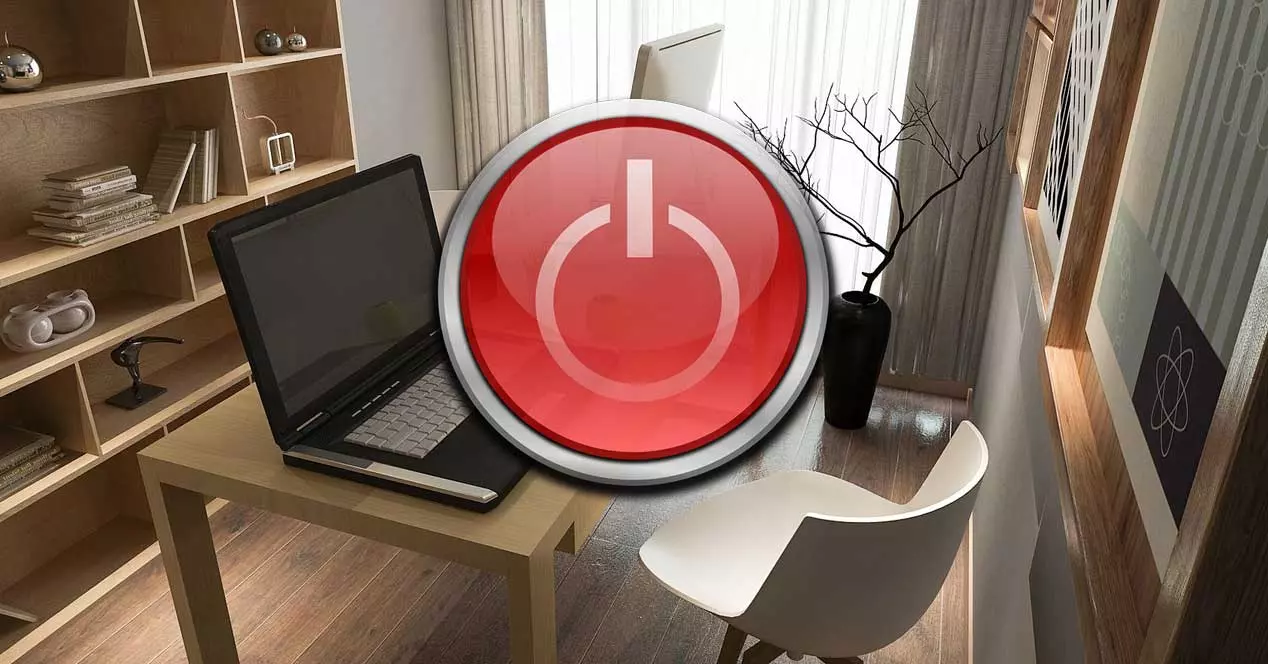
Это часто связано с совместимостью компонентов. Имейте в виду, что это операционная система, которая имеет сотни миллионов различных конфигураций. Поэтому в определенный момент может возникнуть некоторая проблема с совместимостью. Но мы не всегда будем винить разработчиков системы в случае сбоя, но мы также должны принять определенные меры.
Проблемы, возникающие из-за неправильной перезагрузки Windows
В течение многих лет и версий операционной системы Microsoft было сказано, что Windows должна быть перезапущена или выключена должным образом. В противном случае мы можем столкнуться с серьезными проблемами с самим программным обеспечением, когда снова введем его в эксплуатацию. Фактически, поскольку мы не проявляем осторожности при выполнении таких общих действий, мы можем обнаружить, что Windows не запускается снова.
Когда мы говорим о неправильном выключении или перезапуске системы, мы конкретно имеем в виду дурную привычку, которая у многих возникает при выключении непосредственно с помощью кнопки. То есть вместо использования любого из методов перезагрузки или выключения, предлагаемых Microsoft, некоторые непосредственно нажимают кнопку ПК.
Как мы говорим, это может привести к серьезным проблемам в Windows, и не только. И в то же время неправильный перезапуск или выключение операционной системы может повредить некоторые из установленных нами программ. Основная причина всего этого заключается в том, что, если они выполняют какой-то процесс, и мы завершаем его нажатием кнопки компьютера, само программное обеспечение может снова не работать должным образом. Для всего этого лучшее, что мы можем сделать, если мы собираемся перезагрузить компьютер, например, давайте воспользуемся одним из методов, о которых мы собираемся поговорить. Это позволит избежать неприятностей в будущем, а также увеличит срок службы самой операционной системы.
Способы перезапустить Windows и избежать сбоев
Как мы уже упоминали, сама операционная система предлагает нам различные способы перезапуска имеющегося программного обеспечения, Windows. Но со всем и с этим, прежде чем выполнять эту задачу, которую мы прокомментируем любым из методов, которые мы вас разоблачаем, мы должны принять некоторые меры. Например, наиболее подходящим является сохранение всех открытых вакансий и проектов. В то же время, чтобы избежать сбоев в будущем, мы также рекомендуем вам закрыть все запущенные программы .
Таким образом мы обеспечиваем перезагрузку ПК. безопасно и ни Windows, ни ее приложения не будут повреждены в этом процессе.
Перезагрузите Windows, нажав две клавиши
Чтобы дать вам представление о простоте процесса, о котором мы сейчас поговорим, мы скажем вам, что вы даже можете перезапустить систему простым нажатием клавиши. Конечно, из-за скорости этого метода, как мы упоминали ранее, предпочтительно сначала закрыть все работающие приложения.
Как только это будет сделано, нам останется только использовать Комбинация клавиш Alt + F4 как только мы окажемся на рабочем столе системы. Если мы делаем это из любой открытой программы, мы закрываем ее напрямую. Но при выполнении этой комбинации клавиш на рабочем столе Windows появится новое окно, из которого у нас уже есть возможность перезагрузить компьютер.
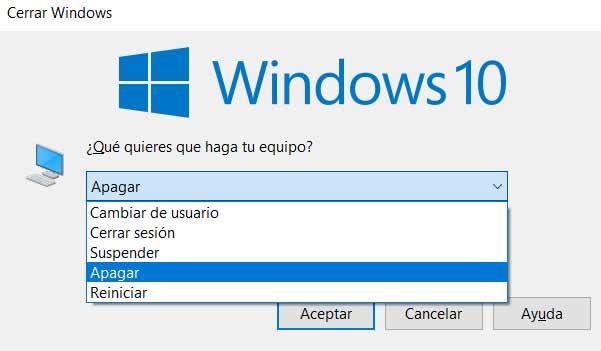
Используйте стартовое меню для этого процесса
Однако это не единственный метод, с помощью которого у нас есть возможность перезапустить Windows и избежать проблем в дальнейшем. Точно так же, если мы хотим выполнить этот процесс полностью безопасным и надежным способом, мы также можем сделать это из самого меню «Пуск» системы.
В этом случае нам просто нужно нажать на его кнопку, расположенную в нижнем левом углу панели задач. После того, как стартовое меню как таковое было открыто, также в левом нижнем углу мы находим кнопку круглой формы и вертикальной линии, по которой мы нажимаем. Это даст нам доступ к параметрам перезапуска или выключения системы, поэтому нам нужно только нажать на Restart .
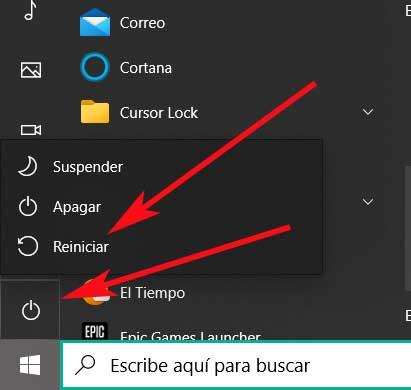
Сочетание клавиш для перезапуска Windows
Мы уже видели раньше, что на рабочем столе находится всего лишь нажатие пары клавиш. у нас есть возможность полностью перезагрузить компьютер. Но если мы хотим ускорить это еще немного, без необходимости проходить или переходить на рабочий стол, теперь мы поговорим о другой комбинации клавиш.
В отличие от предыдущего, этим можно пользоваться из любой части Windows, то есть мы находимся в той программе, которая есть. Следовательно, на этом этапе нам просто нужно использовать Ctrl + Alt + Del комбинация клавиш. В это время экран полностью изменит свой внешний вид, исчезнет рабочий стол и другие приложения. Оттуда у нас будет возможность заблокировать оборудование или выйти из системы.
Но что нас беспокоит в этом случае, мы должны нажать на кнопку, расположенную в правом нижнем углу этого экрана. Это даст нам возможность безопасно перезагрузить компьютер, что мы и ищем в данном случае.
Перезагрузите с помощью правой кнопки мыши
Другая возможность, которую мы обнаруживаем в этом случае, - это использование самой мыши. Давайте программа у нас на экране , кнопка меню «Пуск» всегда видна. Таким образом, если мы щелкнем по нему правой кнопкой мыши, появится список с множеством функций и разделов операционной системы.
Таким же образом внизу мы находим раздел «Завершение работы» или «Выход из системы». Когда мы садимся на него, мы находим возможность перезапуска на который мы нажимаем.
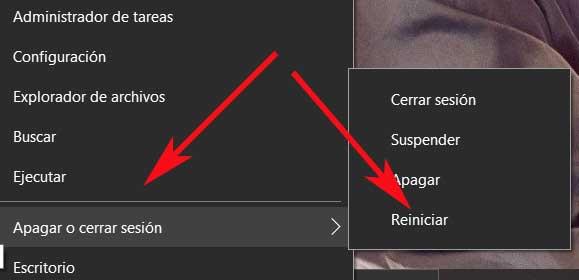
Создайте ярлык для процесса перезагрузки
Мы также можем сделать это с помощью персонализированного ярлыка, который мы можем создать сами. Нам просто нужно щелкнуть правой кнопкой мыши на рабочем столе и выбрать опцию New / Shortcut. В появившемся окне он запросит у нас местоположение из текстового поля, поэтому в нем нам нужно только ввести следующее:
C:/Windows/System32/shutdown.exe -r -t 00
Тогда нам останется только назначить имя представителя к новому ярлыку, например, «Перезагрузить Windows», и оставьте его на рабочем столе. Таким образом, каждый раз, когда мы дважды щелкаем по этому значку, мы уже знаем, что произойдет.